Zapnutie DHCP na sieťovom adaptéri

- 3724
- 988
- Oskar Bartovič
Ak je vo vašom dome niekoľko počítačov, potom pre pohodlnú interakciu jednotlivých strojov, ktoré ponúkame, aby sme ich skombinovali do miestnej siete. Takto môžete:
- Prejdite na internet s konkrétnym počítačom pomocou jediného pripojenia;
- Vytvorte výmenu a tlačiť dokumenty na jednej tlačiarni.

Zapnutie DHCP zjednodušuje nastavenie akejkoľvek siete
Okrem toho získate príležitosť odstrániť akýkoľvek počítač, ktorý je súčasťou siete. Zorganizujte takúto príležitosť pomôcť ADSL modemu alebo vstavaného smerovača. Všetko, čo musíte urobiť, je zapnúť DHCP na sieťovom adaptéri každého počítača a spustiť službu modemu alebo smerovača s rovnakým názvom. Zariadenie bude pôsobiť ako server. Je skvelé, že nastavenie DHCP nespôsobí problémy ani pripraveného používateľa.
Ako povoliť DHCP? Tento problém sa zaujíma o mnoho používateľov, pretože sa s ním skôr narazilo. Dynamický protokol konfigurácie hostiteľa - takto sa prekladá vyššie uvedená skratka. Toto je špeciálny konfiguračný protokol, ktorý poskytuje možnosť automaticky konfigurovať počítače. Pomáha im vzájomne interagovať.
Zapnúť DHCP
Predtým, ako začnete vytvárať sieť medzi vašimi počítačmi, musíte zapnúť službu servera DHCP na smerovači alebo modeme. V prípade, že neviete, ako to urobiť, potom sa pozrite na pokyny na prevádzku vášho zariadenia. Po aktivácii služby je potrebné ju načítať. Ďalej skontrolujte, či je klient DHCP spustený na všetkých počítačoch. Je to ľahké to urobiť. V systéme Windows Vista a Windows 7 stačí vytočiť príkaz služieb.MSC v vyhľadávaní, ktoré sa zobrazí nad tlačidlom Štart po jeho stlačení. stlačte Enter. V okne, ktoré sa otvára, môžete zapnúť alebo zakázať DHCP. Typ spustenia služby by mal byť automatický, inak sa musí urobiť len tak. Pokiaľ ide o Windows XP, vyššie uvedený príkaz je potrebné zadať do vstupného poľa, ktoré je možné volať stlačením Ctrl + R. Po nájdení zodpovedajúceho riadku kliknite naň s pravým tlačidlom myši a vyberte „Vlastnosti“, po ktorom automaticky v poli „spustenie typu“ “. Kliknite na OK a reštartujte počítač. Mimochodom, vykonávanie rovnakých akcií v opačnom poradí môže byť služba deaktivovaná.
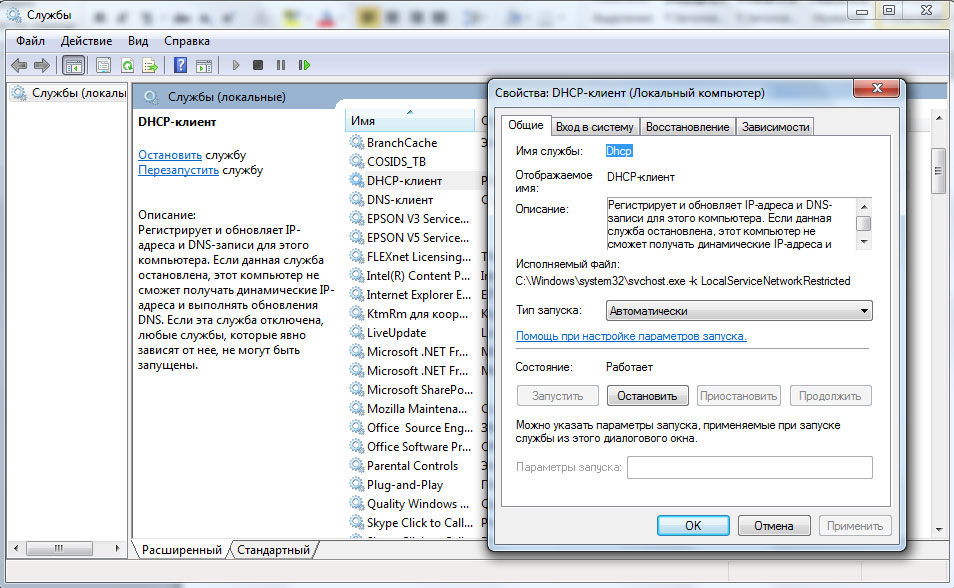
V ďalšom kroku musíte nájsť uvedenú službu v sieťovom adaptéri v nastaveniach pripojenia. Na tento účel použite príkaz NCPA.CPL vo vyššie uvedených poliach v závislosti od operačného systému. Ak nie ste zvyknutí používať takéto príkazy, potom nájdete pripojenia na ovládacom paneli. Urobte pravým kliknutím myšou a prejdite do „vlastností“ pripojenia, ktoré súvisí s vašou miestnou sieťou. Aby sa nezodpovedali, sieťové adaptéry sa pri vytváraní všeobecného spojenia očividne nevyužívajú. Vyberte „TCP/IPV4“ - „Vlastnosti“. Hodnoty adresy IP a DNS-Set Up pre automatický príjem a kliknite na tlačidlo OK. Po tom všetkom sa odporúča reštartovať počítač.
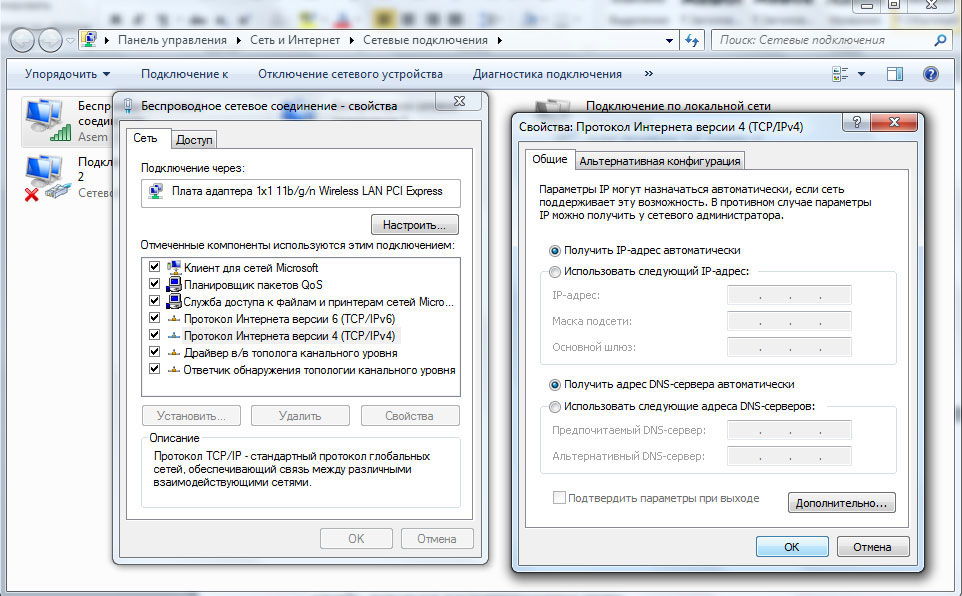
Ako vidíte, nastavenie DHCP je pomerne jednoduché, takže dokonca aj užívateľ začínajúceho PC bude schopný ľahko kombinovať niekoľko počítačov do jednej siete. Ak potrebujete spoločne používať svoje počítače, môžete službu vypnúť pomocou všetkých vyššie uvedených fáz.
- « Router Zyxel Keenectic Start - Recenzia funkcií, nastavenie a aktualizácia firmvéru
- Skontrolujte a nastavenia WiFi myš »

